Word 2010怎么直接定位到指定页数面
1、首先在桌面(或者其他位置)找到所需要的Word文档,然后鼠标双击打开,也可以点击一下,然后鼠标右击选择“打开”,或者选择“打开方式”,再选择使用Word打开,当然还是直接双击打开比较方便,前提是要事先安装Word软件。
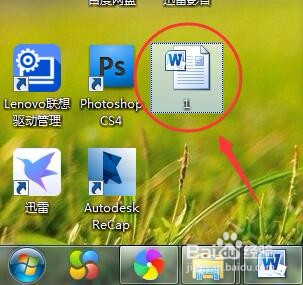
2、打开之后,可以看到,该文档共有6页,页面比较少,实际上可以通过滑块下拉选择页面,这里只是做个演示。

3、查看Word页面上方菜单栏,确保菜单栏处于“开始”菜单下,一般Word打开之后会默认处于“开始”菜单下,如果不是在“菜单”下,点击一下“开始”菜单。
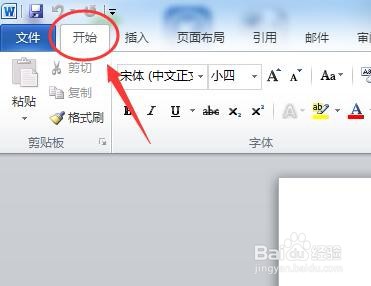
4、在“开始”菜单栏最右方的“编辑”板块,找到“查找”,点击一下旁边的小三角形,之后再选择“高级查找”,实际上直接点击“替换”也可以打开定位页面。
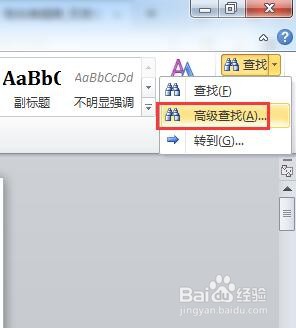
5、点击“高级查找”会弹出“替换和查找”页面,默认是处于“查找”板块,我们要选择“定位”,当然如果有查找需求也可以进行查找。
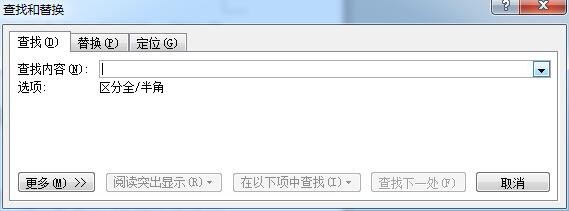
6、点击“定位”,在定位目标里面选择“页”,当然默认的就是选择页,之后在“输入页号”里面输入指定的页,比如第五页。

7、输入完成后点击“定位”,页面就会自动定位到第五页开头位置了。
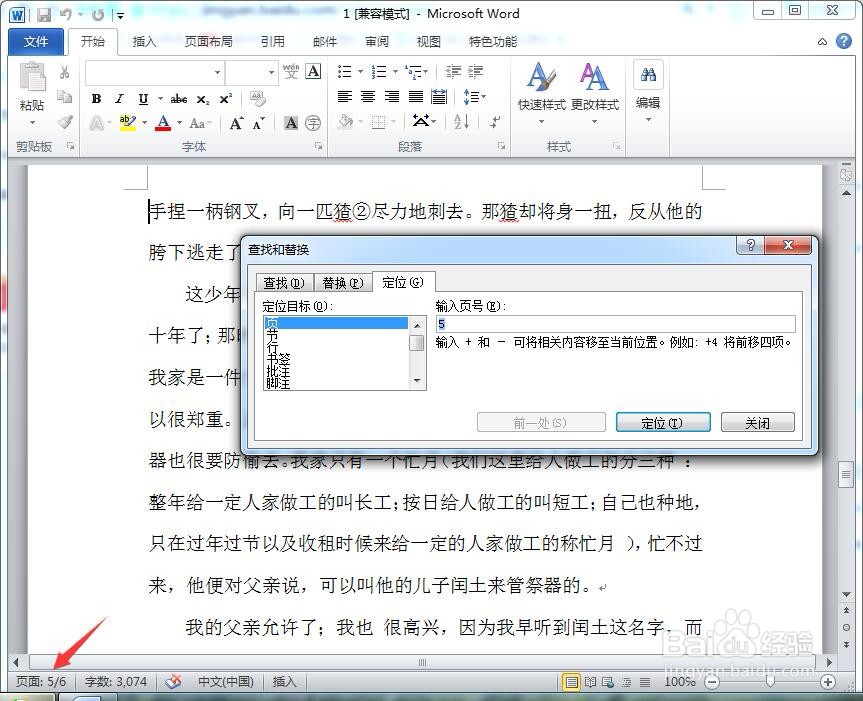
声明:本网站引用、摘录或转载内容仅供网站访问者交流或参考,不代表本站立场,如存在版权或非法内容,请联系站长删除,联系邮箱:site.kefu@qq.com。
阅读量:80
阅读量:147
阅读量:156
阅读量:68
阅读量:31